기능별 사용법
- 망고보드란?
- 템플릿 사용/사이즈 변경
- 이미지·템플릿 찾기
- 즐겨찾기
- 작업저장/폴더관리/다운로드/공유
- 요소설정,순서정렬,링크
-
사진
- 멀티 프레임
- 사진 화질 개선 - AI 기능
- AI영역 확장 - 이미지를 확장하기
- AI 지우개 - 사진 속 사람/사물 지우기
- AI 개체 분리
- AI로 얼굴 교체하기
- AI 개체교체
- 사진 자르기(Crop), 이미지 조정
- 프레임
- 사진 보정
- 사진 가장자리 흐리게 하기
- 그림자 넣기 (입체효과)
- 업로드한 파일 다운로드
- 화면 캡쳐 이미지 가져오기
- 포토 에디터 (필터/모자이크/지우개/화질개선/AI지우개)
- 사진 필터(오일페인팅/스케치)
- 모자이크 처리
- 배경제거(누끼 따기)
- 외곽선 두르기
- 영역/요술봉 기능
- PC에 있는 사진 업로드,
구글 드라이브 사진 불러오기 - 도장툴
-사진 속 글씨/사물 지우기 - 사진 일부분만 흐리게하기
- AI 문서 추출
- 텍스트
- 색상
- 배경
-
차트/지도/표/카카오맵
YouTube/QR·바코드 - 편리한 사용팁
- 레이어
-
동영상 기능 사용법
- 망고보드 동영상 제작 기본 이해
- 슬라이드 제작시 주의점
- 동영상 소스 활용하여 만들기
- PC 동영상/배경음악 업로드
- 동영상 설정/다운로드
- 여러 자막 순서대로 넣기
- 동영상 작업시 알아야할 기능
(그룹,영상 효과 제외) - 동영상 시간 타이밍 속도 조절
- 동영상 잘 만드는 팁
- 권장 PC사양/속도 개선 방법
- 동영상 요소 조절-재생구간
지연시간,반복재생,음원제거 - 투명영상을 같이 사용하기
- 다른 동영상 제작 프로그램과 함께 사용하기
- 배경음악(BGM), 페이드아웃,
효과음 - 문자(텍스트)→음성 변환하기 (TTS)
- 동영상 템플릿 음성(TTS)삭제
- 업로드 영상 자르기/크기조정
- 문자→ 음성 변환(TTS) 설정 복사/붙여넣기
- AI 동영상 모자이크
- 동영상 템플릿 사용가이드
- 팀협업(팀룸)
- 슬라이드 활용법
- 인쇄 주문 및 결제
- 모션 효과/템플릿(MP4/GIF)
- 슬라이드 쇼 사용법
- AI로 이미지 만들기
- 그리기툴
- 도형
- AI 문장 만들기 / AI 표 만들기
- 홈
- 모션효과 적용 꿀팁
모션효과를 사용하여 커뮤니케이션을 효과적으로 할 수 있는 방법들을 알려드리겠습니다.
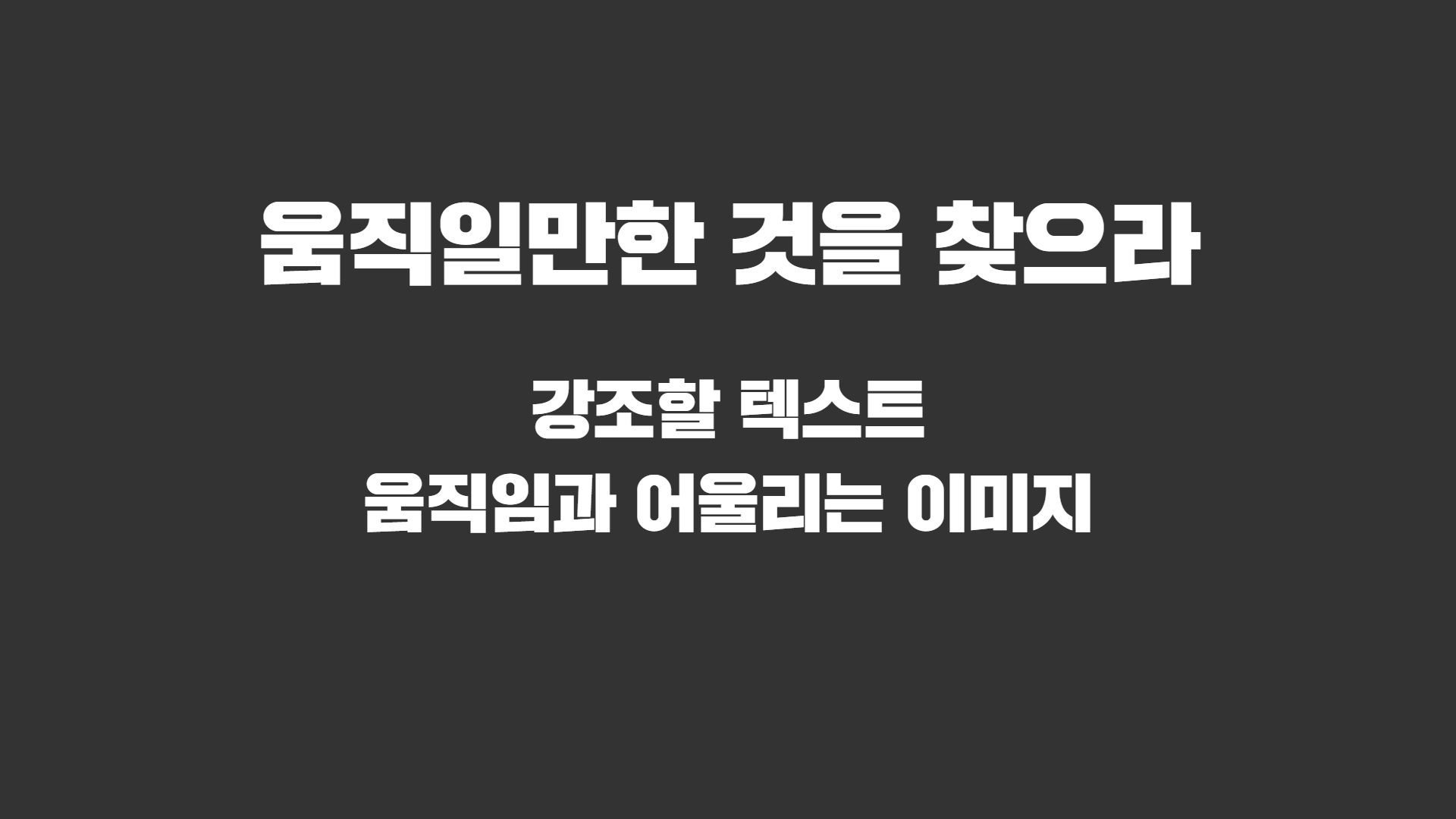
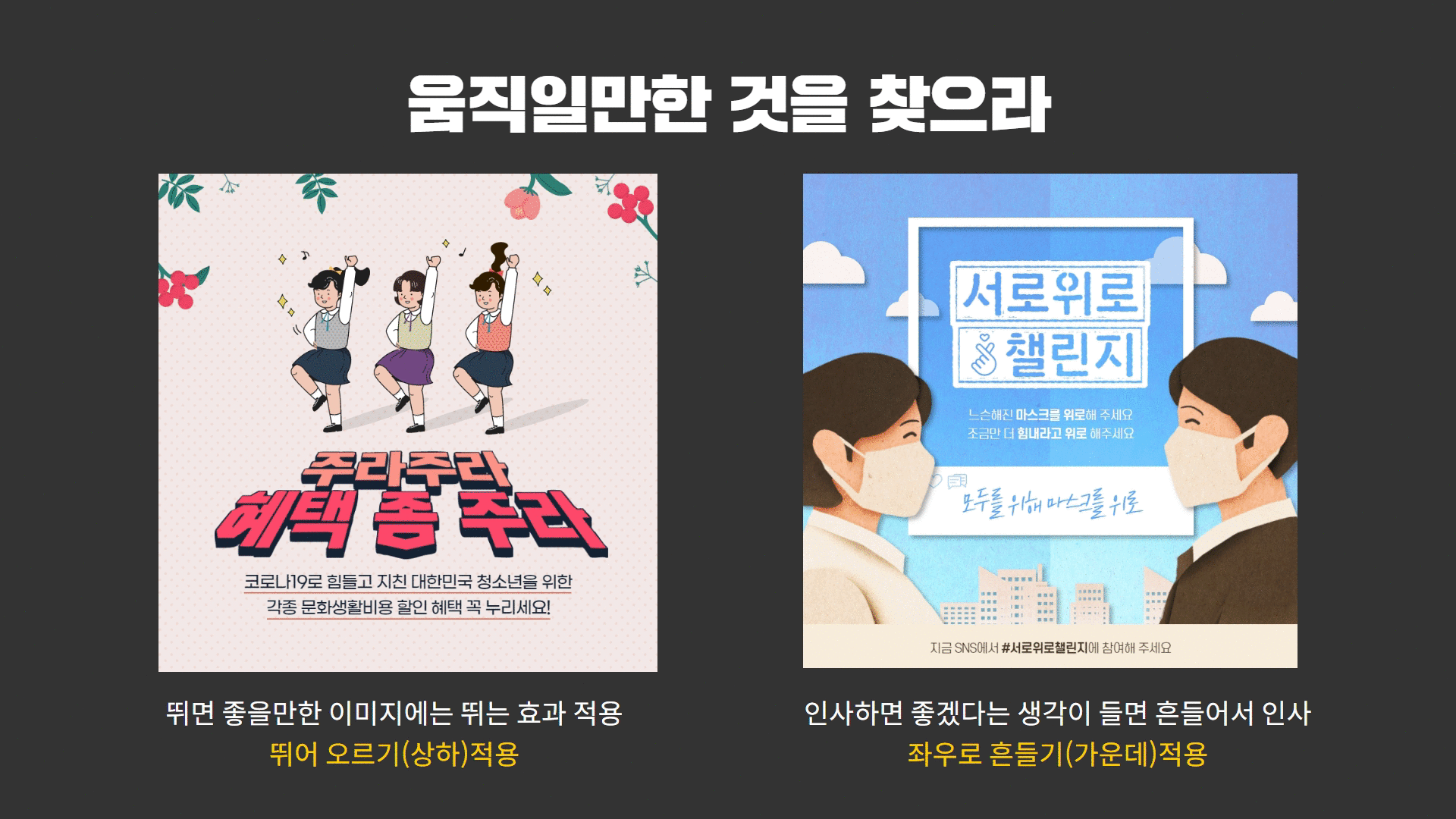
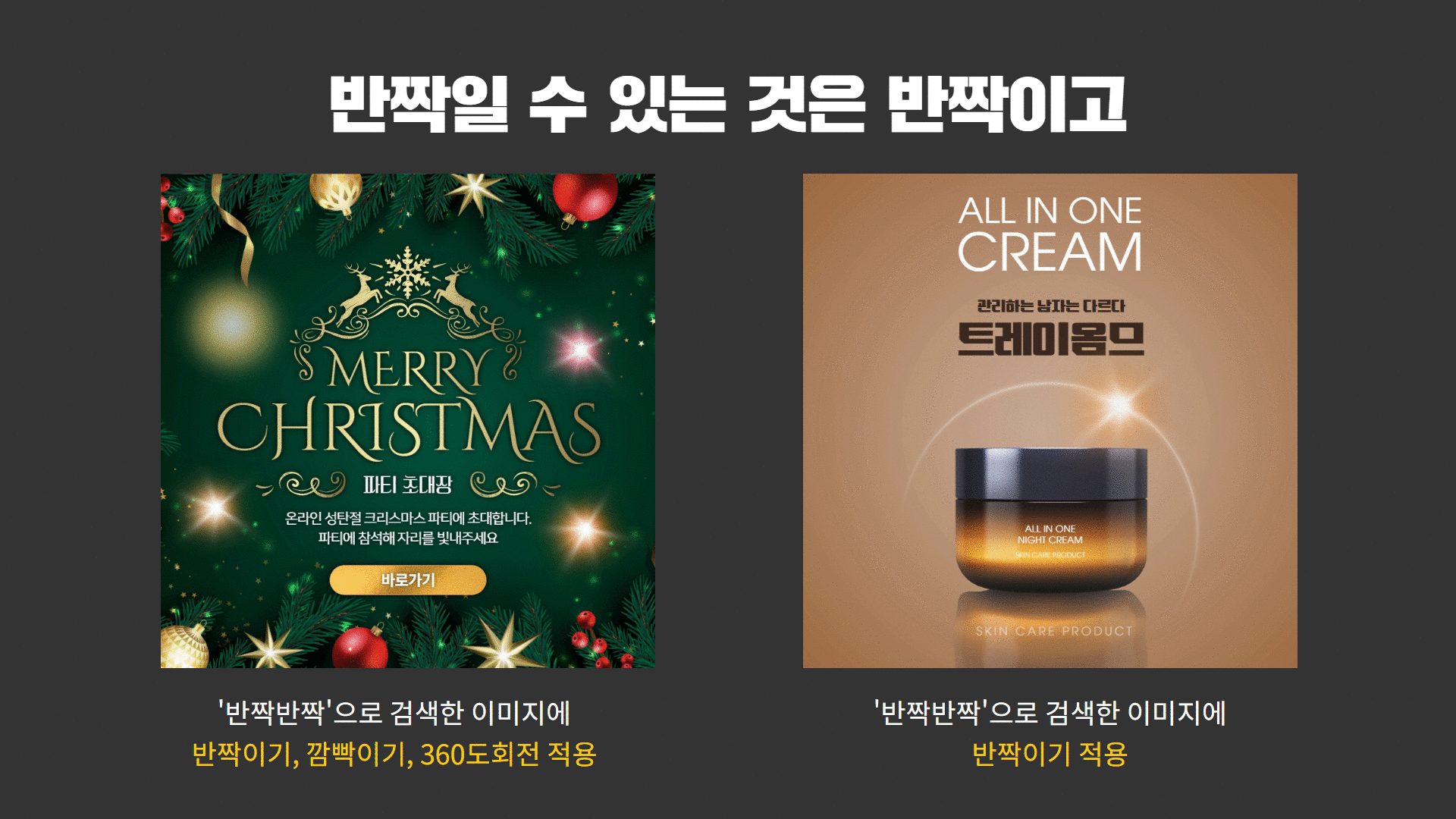
반짝이는 이미지 ('반짝반짝'으로 검색하면 나오는 이미지)를 넣어서 반짝이는 효과를 만들 수도 있습니다.
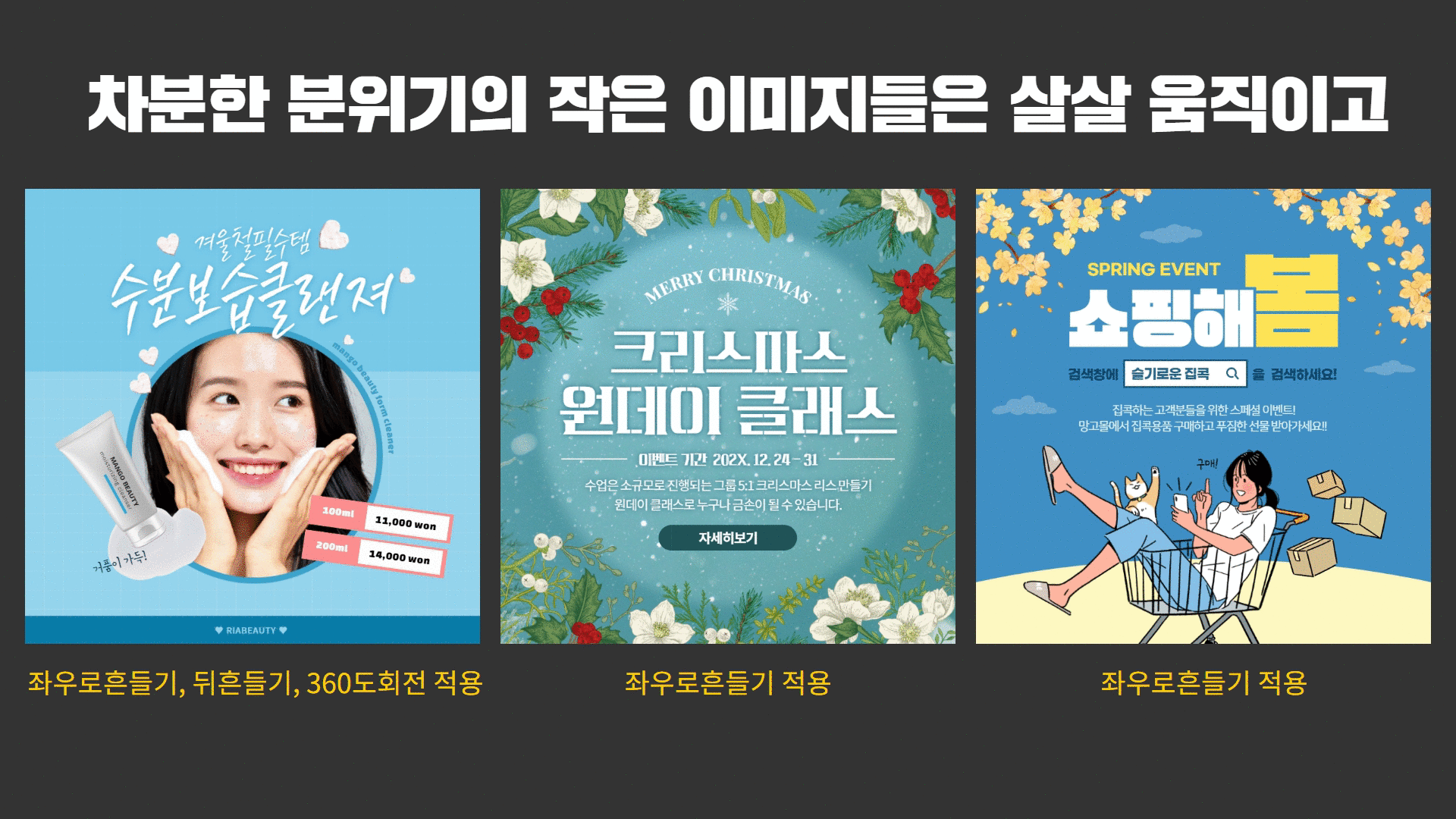
차분한 분위기에 맞는 작은 배경이 되는 이미지들은 잔잔하게 흔들어 주면 좋습니다.
여러 개의 큰 이미지들을 마구 크게 흔들게 되면 분위기와 맞지도 않고
커뮤니케이션이 제대로 되지 않을 수 있습니다.
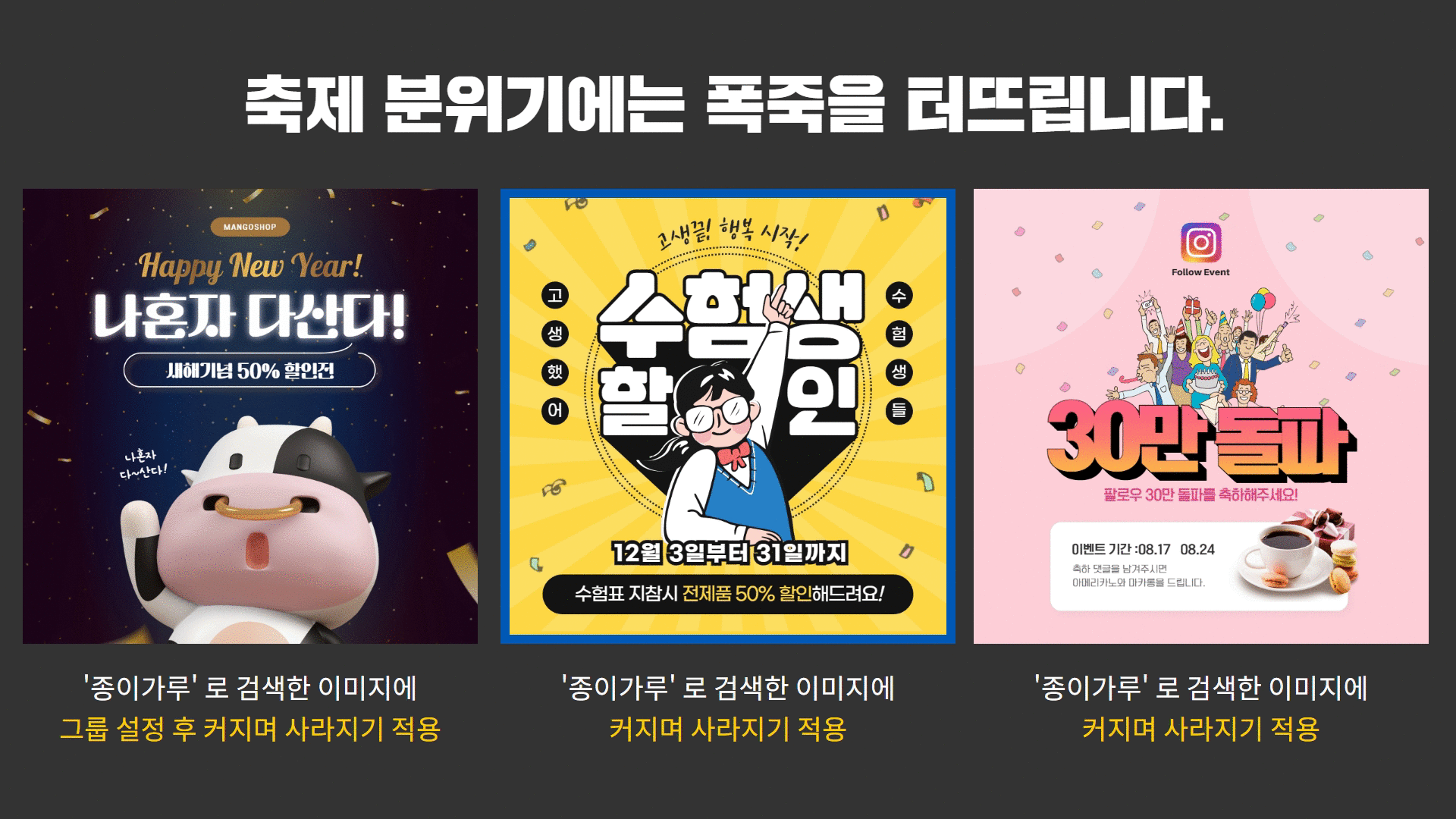
'종이가루'를 검색하여 찾은 이미지에 폭죽이 터지는 효과 (커지며 사라지기)를 적용하면 됩니다.
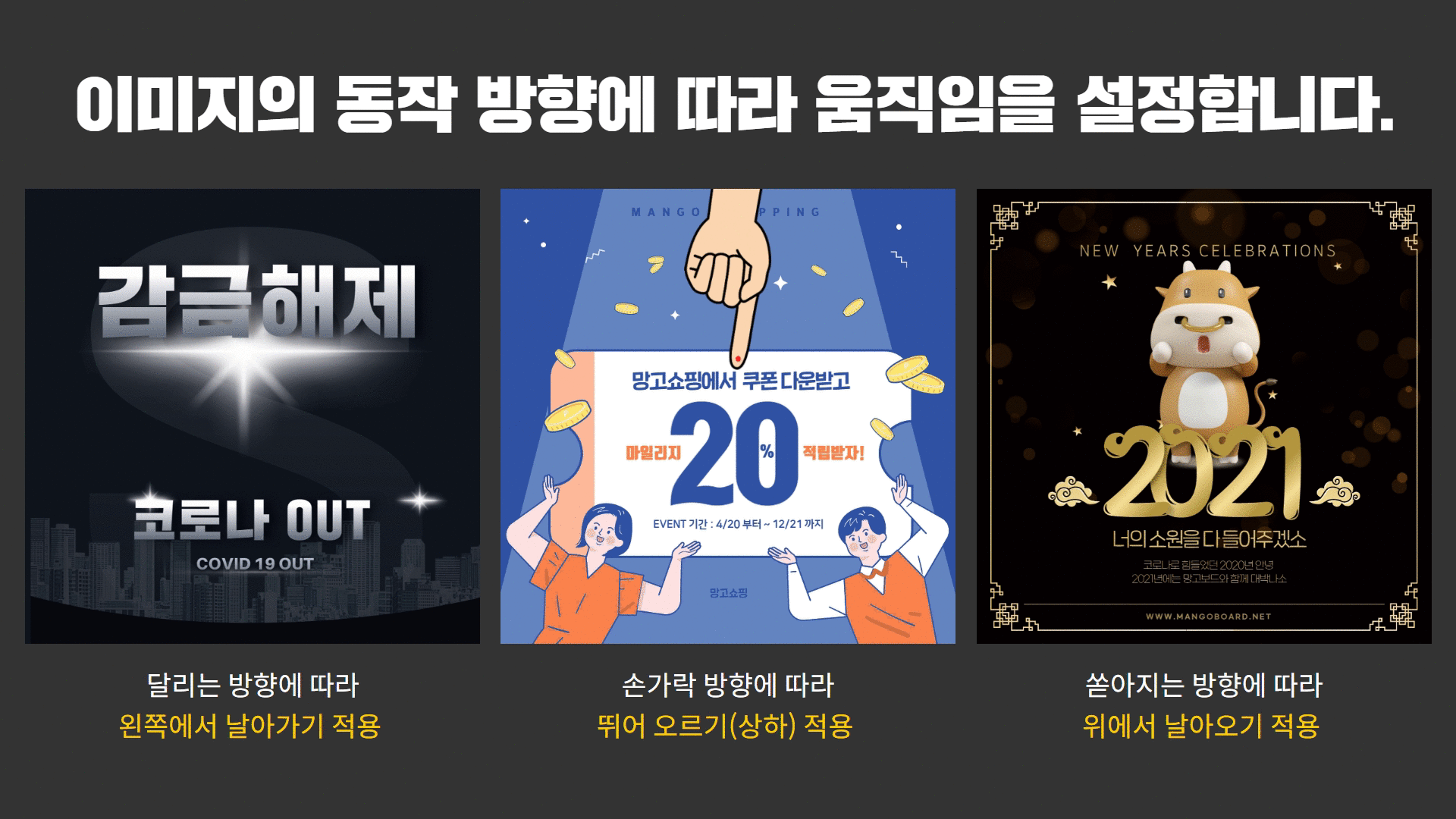
이미지 동작 방향에 맞는 움직임을 선택해서 넣으면 됩니다.
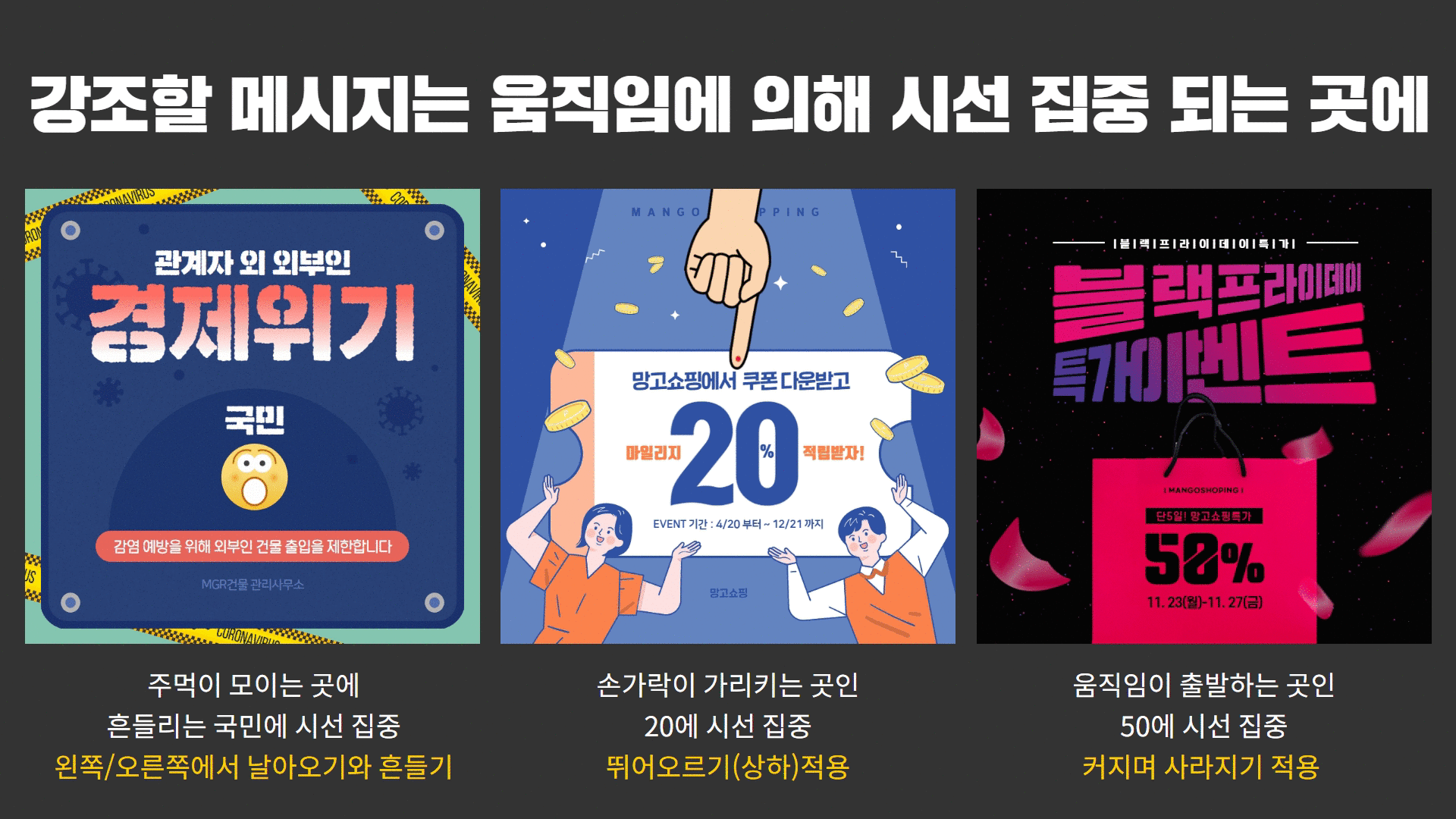
강조해야 할 중요한 메시지는 이미지의 움직임에 의해 시선이 집중되는 곳에 위치 시키는 것이
커뮤니케이션 효과가 좋습니다.
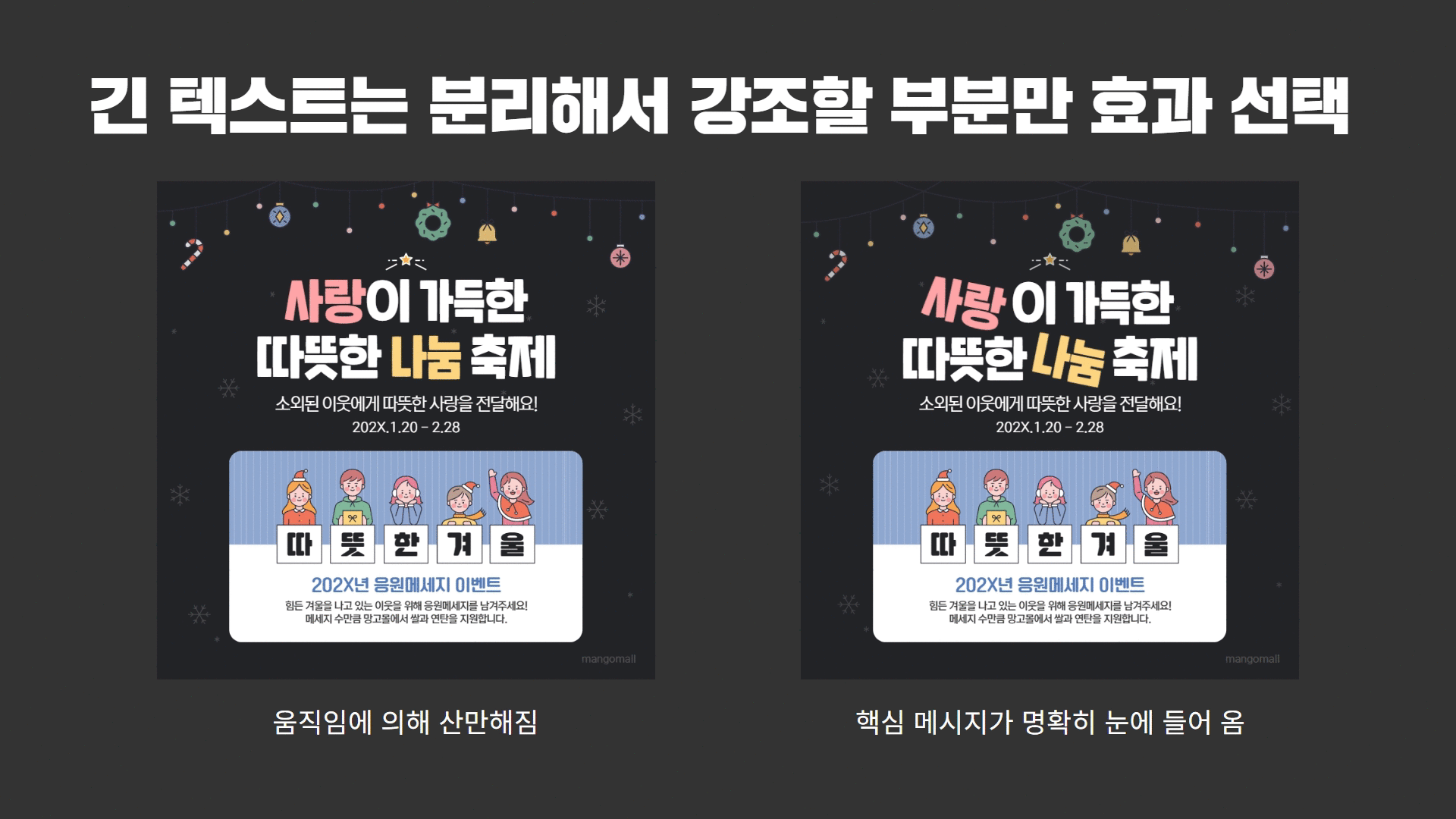
왼쪽은 눈에 잘 들어오지 않지만, 오른쪽은 사랑 나눔이라는 핵심 단어 중심으로 눈에 잘 들어 옵니다.
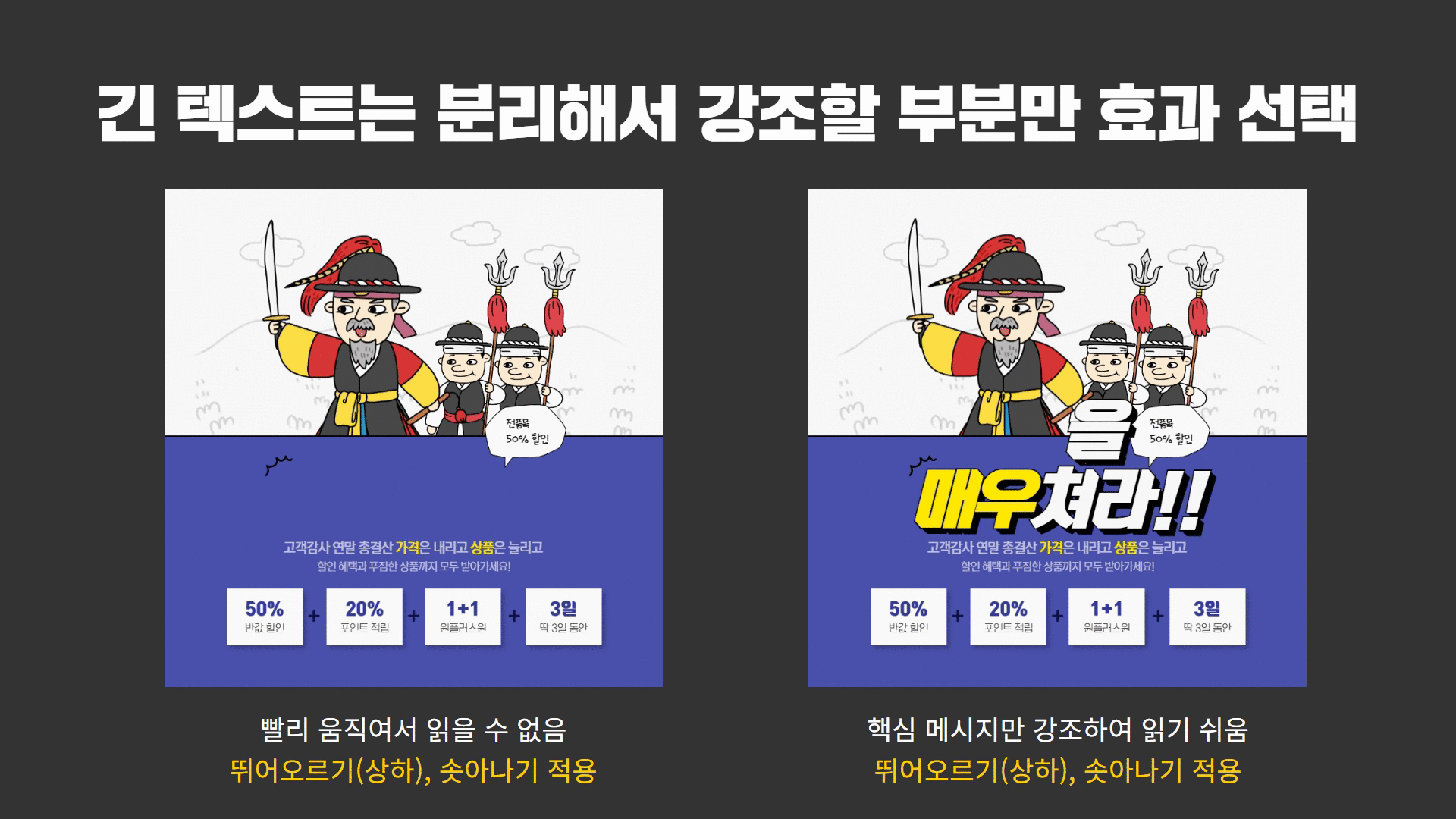
왼쪽은 전체가 빠르게 움직이기 때문에 글을 읽기도 힘듭니다.
반면에 오른쪽은 강조하는 단어인 가격 중심으로 읽기가 편합니다.
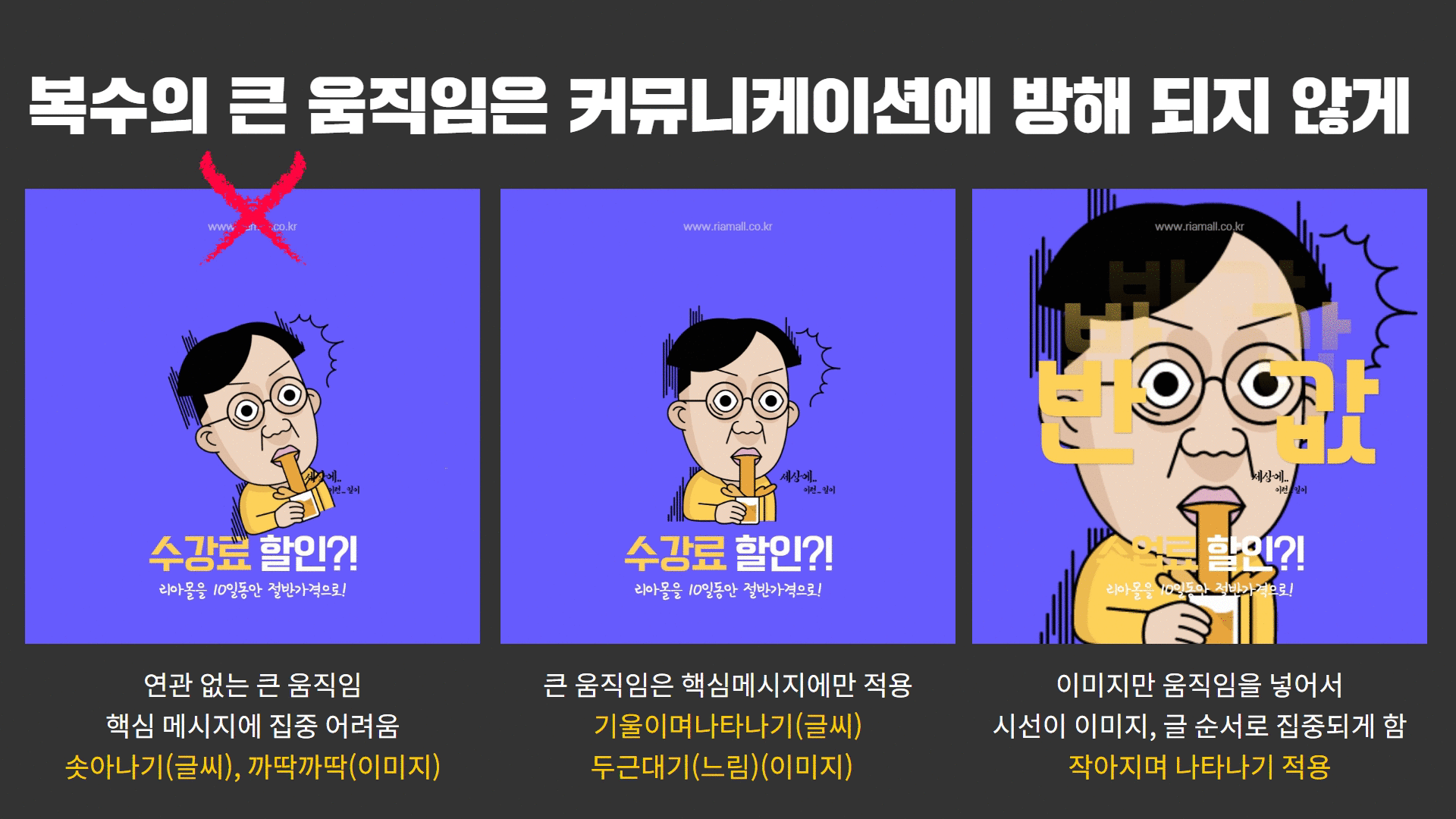
텍스트와 사람과 같은 두 가지 이상의 큰 요소가 너무 따로따로 움직이면 정신이 없어 보입니다.
1) 같은 방향으로 움직이거나
2) 사람은 부드럽게 움직이고 글씨는 크게 움직이거나
3) 둘 중 하나만 움직이게 하는 것이 훨씬 전달이 잘 됩니다.
